Elimină virusul FunnySite123.com (Ghid de înlăturare)
Ghid de înlăturare a viruşilor FunnySite123.com
Ce este Virusul FunnySite123.com?
De ce infecţia FunnySite123.com nu este amuzantă:
Iniţial, virusul FunnySite123.com nu pare a fi ceva despre care să vă faceţi griji, însă acesta este un program cu potenţial nedorit ce posedă funcţiile tipice unui browser hijacker . Din nefericire, practica arată că browser hijackerii sunt programe destul de enervante care pun în dificultate experienţa de navigare prin redirecţionări, rezultate sponsorizate ale căutărilor, şi pop up-uri intrusive . FunnySite123.com face exact acest lucru după ce se infiltrează pe ascuns în calculatoare. Desigur, pentru a efectua aceste activităţi, virusul înlocuieşte motorul de căutare implicit cu website-ul predeterminat FunnySite123. Într-un mod, este un virus destul de „convenabil” deoarece puteţi spune imediat atunci când infectează calculatorul şi să luaţi măsurile necesare pentru a-i preveni viitoarele acţiuni. Problema este că majoritatea utilizatorilor pur şi simplu ignoră modificările din browserele lor şi continuă să utilizeze acest motor de căutare adus de atacul FunnySite123.com. Din acest motiv, mulţi dintre ei se chinuie să elimine virusul din calculator, mai târziu. Vă sugerăm să nu ezitaţi nici măcar o secundă şi să eliminaţi FunnySite123.com din dispozitivul infectat, imediat după ce apar semnele iniţiale ale atacului. Ideal, ar trebui să vă scanaţi dispozitivul cu o soluţie anti-malware, precum FortectIntego.
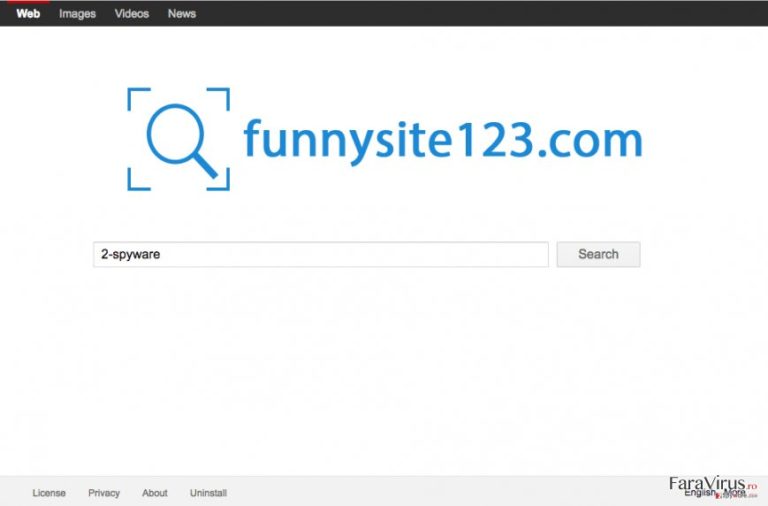
Un lucru interesant, ce merită notat, este că în ultimele două luni, a fost o creştere impresionantă în crearea şi distribuirea browser hijackerilor . Malware-ul FunnySite123.com este un membru a familiei de viruşi care prezintă acelaşi şablon pentru toţi viruşii săi, inclusiv viruşii recent descoperiţi Luckypageing123.com, LuckySearch123.com şi alţi viruşi identici. Există dovezi semnificative precum că toate site-urile de căutare chestionabile au fost create pentru a obţine profit pentru dezvoltatorii lor prin publicitate online şi că singurul lor ţel este să promoveze conţinut sponsorizat în loc de rezultate ce merită vizualizate. De fapt, am descoperit unele fapte ce demonstrează această teorie în Politica de Confidenţialitate a site-ului, unde dezvoltatorii sunt de acord să colecteze informaţii personale despre utilizatori (inclusiv nume, sex, ţară şi data naşterii), şi să le utilizeze pentru a-i contacta în legătură cu diverse propuneri comerciale, abonamente, etc. Dezvoltatorii de la FunnySite123 continuă să informeze că dacă site-ul este vândut, noul proprietar va moşteni toată baza de date despre utilizatori, împreună cu informaţiile personale identificabile ale utilizatorilor. Nu sună ca o administrare de date nedreaptă, însă este o ameninţare serioasă la adresa intimităţii utilizatorilor. Deoarece nu puteţi şti la cine va ajunge informaţia colectată, nu este inteligent să întârziaţi eliminarea lui FunnySite123.com şi să îi permiteţi ca şi mai multe informaţii sensibile să ajungă la surse de neîncredere. Scăpaţi acum de acest virus, şi preveniţi consecinţele neplăcute pe care le poate provoca.
Strategiile de transfer ale infecţiei:
FunnySite123.com călătoreşte din PC în PC, destul de uşor. De fapt, utilizatorii pot răspândi chiar ei virusul, prin răspândirea unor pachete de software-uri infectate prin intermediul unor diverse platforme de răspândire, în mod inconştient. Unele pachete vor conţine nu doar hijackeri, ci pot purta şi alte infecţii mai serioase. Dacă sunteţi infectat cu FunnySite123.com, îl puteţi elimina cu succes, însă dacă dispozitivul dumneavoastră devine afectat de către un ransomware consecinţele pot fi mai neplăcute. Deci, atunci când descărcaţi ceva de pe surse web, asiguraţi-vă că aceste surse sunt reputabile şi sigure. Chiar şi site-urile reputabile, trebuie să fiţi atent şi să optaţi tot timpul pentru modul de instalare „Avansat” pentru a verifica programul de alte componente adiţionale din pachet.
Care sunt principalele cerinţe pentru eliminarea lui FunnySite123.com?
Dacă decideţi să eliminaţi manual virusul FunnySite123.com, nu există cerinţe speciale pentru acest lucru. Singura condiţie pentru a elimina cu succes un virus este să urmaţi cu atenţie instrucţiunile. Veţi găsi mai jos instrucţiuni pas cu pas. Chiar şi aşa, pentru eliminarea automată a lui FunnySite123.com, trebuie să aveţi grijă ca sistemul dumneavoastră să îndeplinească criteriile necesare pentru ca software-ul antivirus să ruleze fără probleme. Totuşi, există numeroase programe de securitate, de diverse tipuri, deci cu siguranţă veţi găsi unul care să se potrivească perfect sistemului dumneavoastră. Pur şi simplu cercetaţi puţin înainte de a obţine unul!
Puteți elimina avariile aduse de virus cu ajutorul lui FortectIntego. SpyHunter 5Combo Cleaner și Malwarebytes sunt recomandate pentru a detecta programele cu potențial nedorit și virușii cu toate fișierele și regiștrii ce le sunt asociate.
Manual de înlăturare a virusului FunnySite123.com
Înlăturaţi FunnySite123.com din sistemele Windows
Dacă doriţi să eliminaţi FunnySite123.com din calculatorul dumneavoastră, există o mulţime de paşi importanţi pe care trebuie să îi urmaţi, şi toţi sunt menţionaţi mai jos.
-
Apăsaţi pe Start → Control Panel → Programs and Features (dacă sunteţi utilizator de Windows XP, apăsaţi pe Add/Remove Programs)

-
Dacă sunteţi utilizator de Windows 10 / Windows 8, atunci apăsaţi dreapta în colţul din stânga jos al ecranului. Odată ce apare Quick Access Menu, selectaţi Control Panel şi Uninstall a Program.

-
Dezinstalează FunnySite123.com şi programele ce au legătură cu acesta
Aici, uitaţi-vă după FunnySite123.com sau după orice alt program suspect instalat. -
Dezinstalează-le şi apasă pe OK pentru a salva aceste schimbări.

Înlăturaţi FunnySite123.com din sistemul Mac OS X
-
Dacă utilizaţi OS X, apăsaţi pe butonul Go din partea stângă sus a ecranului şi selectaţi Applications.

-
Aşteptaţi până când vedeţi un dosar cu Applications şi căutaţi FunnySite123.com sau orice alt program suspect din el. Acum, apăsaţi pe fiecare dintre aceste intrări şi selectaţi Move to Trash.

Elimină virusul FunnySite123.com din Microsoft Edge
Instrucţiunile vă vor explica cum puteţi reseta browserul Microsoft Edge pentru a elimina complet virusul. Înainte de a vă reseta browserul, trebuie să vă asiguraţi că aţi şters toate componentele din browser, ce pot fi asociate lui FunnySite123.com.
Resetează setările Microsoft Edge (Metoda 1):
- Lansează aplicaţia Microsoft Edge şi apăsă More (trei puncte în colţul din dreapta sus a ecranului
- Apasă pe Settings pentru a afişa mai multe opţiuni.
-
După ce apare fereastra de setări, apasă pe butonul Choose what to clear de sub opţiunea Clear browsing data.

-
Aici, selectează tot ce doreşti să elimini şi apasă pe Clear.

-
Acum, trebuie să apeşi dreapta pe butonul Start (Windows logo). Aici, selectează Task Manager.

- Atunci când eşti în fereastra Processes, caută Microsoft Edge
-
Click dreapta pe ea şi alege opţiunea Go to details. Dacă nu vezi opţiunea Go to details, apasă pe More details şi repetă paşii anteriori.


-
Când apare fereastra Details, caută fiecare intrare cu numele Microsoft Edge. Click dreapta pe fiecare şi selectează End Task pentru a termina aceste intrări.

Resetarea browserului Microsoft Edge (Metoda 2):
Dacă Metoda 1 nu a reuşit să te ajute, trebuie să alegi o metodă avansată de resetare pentru Edge.
- Notă: trebuie să îţi creezi copii de rezervă a datelor înainte de a utiliza această metodă.
- Găseşte acest dosar în calculatorul tău:
C:\Users\%username%\AppData\Local\Packages\Microsoft.MicrosoftEdge_8wekyb3d8bbwe. -
Selectează fiecare intrare ce este salvată în el şi click dreapta cu mouse-ul. După, selectează opţiunea Delete.

- Apasă butonul Start (Windows logo) şi scrie window power în linia Search my stuff.
-
Apasă dreapta pe intrarea Windows PowerShell şi alege Run as administrator.

- Imediat după ce fereastra Administrator: Windows PowerShell apare, copie această linie de comandă după PS C:\WINDOWS\system32> şi apasă Enter:
Get-AppXPackage -AllUsers -Name Microsoft.MicrosoftEdge | Foreach {Add-AppxPackage -DisableDevelopmentMode -Register $($_.InstallLocation)\AppXManifest.xml -Verbose}
După ce aceşti paşi sunt terminaţi, FunnySite123.com ar trebui să fie eliminaţi din browserul Microsoft Edge.
Înlăturaţi FunnySite123.com din Mozilla Firefox (FF)
-
Înlăturaţi extensiile periculoase
Deschideţi Mozilla Firefox, apăsaţi pe căsuţa de meniu (colţul dreapta sus) şi selectaţi Add-ons → Extensions.
-
Aici, selectaţi FunnySite123.com şi alte plugin-uri chestionabile. Apăsaţi pe Remove pentru a şterge aceste intrări.

-
Resetaţi Mozilla Firefox
Apăsaţi pe meniul Firefox din partea stângă sus şi apăsaţi pe semnul întrebării. Aici, alegeţi Troubleshooting Information.
-
Acum, veţi vedea un mesaj Reset Firefox to its default state cu butonul pentru Reset Firefox. Apăsaţi pe acest buton de mai multe ori şi finalizaţi înlăturarea FunnySite123.com.

Înlăturaţi FunnySite123.com din Google Chrome
Pentru a curăţa browserul Google Chrome, şi să recuperaţi motorul de căutare şi pagina principală, trebuie să ştergeţi toate componentele nefamiliare din lista de extensii Chrome, şi să resetaţi browserul.
-
Ştergeţi plug-urile maliţioase.
Deschideţi Google Chrome, apăsaţi pe căsuţa de meniu (colţul dreapta sus) şi selectaţi Tools → Extensions.
-
Aici, selectaţi FunnySite123.com şi alte plugin-uri maliţioase şi selectaţi căsuţa de gunoi pentru a şterge aceste intrări.

-
Apăsaţi pe căsuţa de meniu din nou şi alegeţi Settings → Manage Search engines de sub secţiunea Search.

-
Când sunteţi în Search Engines..., înlăturaţi site-urile de căutare maliţioase. Ar trebui să lasaţi doar Google sau numele de domeniu preferat de dumneavoastră.

-
Resetaţi Google Chrome
Apăsaţi pe căsuţa de meniu din dreapta sus a Google Chrome şi selectaţi Settings. -
Daţi în jos până la capătul paginii şi apăsaţi pe Reset browser settings.

-
Apăsaţi pe Reset pentru a confirma această secţiune şi pentru a finaliza înlăturarea lui FunnySite123.com.

Înlăturaţi FunnySite123.com din Safari
-
Înlăturaţi extensiile periculoase
Deschideţi browser-ul web Safari şi apăsaţi pe Safari din meniul din stânga sus al ecranului. Odată ce aţi făcut acest lucru, selectaţi Preferences.
-
Aici, selectaţi Extensions şi căutaţi FunnySite123.com sau alte intrări suspecte. Apăsaţi pe butonul de Uninstall pentru a le elimina pe toate.

-
Resetaţi Safari
Deschideţi browser-ul Safari şi apăsaţi pe secţiunea de meniu cu Safari din partea stângă sus a ecranului. Aici, selectaţi Reset Safari....
-
Acum, veţi vedea o fereastră de dialog detaliată oferind opţiuni de resetare. Toate acele opţiuni sunt în general verificate, însă puteţi specifica pe care doriţi să le resetaţi. Apăsaţi pe butonul Reset pentru a finaliza procesul de înlăturare a FunnySite123.com.

După dezinstalarea acestui program cu potenţial nedorit (PUP) şi repararea tuturor browserelor web, vă recomandăm să vă scanaţi sistemul PC-ului cu un anti- spyware sigur. Acest lucru vă va ajuta să eliminaţi urmele din regiştri a FunnySite123.com şi de asemenea, să identificaţi paraziţii asociaţi sau alte infecţii malware posibile din calculatorul dumneavoastră. Pentru acest lucru, puteţi folosi eliminatorul nostru de malware, ce este foarte sigur: FortectIntego, SpyHunter 5Combo Cleaner sau Malwarebytes.




























